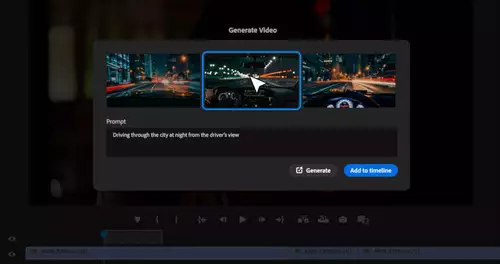Frage von Fred Neumann:Hallo,
gibt es eigentlich bei Avid eine Funktion, mit der man Video- und Audiodateien, die Avid für ein aktuulles Projekt nicht mehr benörigt, löschen kann? Es kommt ja häufig vor, dass man Effekte und ganze Sequenzen rendern lässt. Dann erstellt ja Avid für sich eine neue Audio- und Videodatei. Aber wenn man dann z.B. Änderungen an einer Sequenz vornimmt und diese dann noch einmal rendert, hat Avid ja immrr auch noch die alte gerenderte Version. Und gerade solche Dateien will ich gelöscht haben.
Antwort von Anonymous:
Hallo,
gibt es eigentlich bei Avid eine Funktion, mit der man Video- und Audiodateien, die Avid für ein aktuulles Projekt nicht mehr benörigt, löschen kann? Es kommt ja häufig vor, dass man Effekte und ganze Sequenzen rendern lässt. Dann erstellt ja Avid für sich eine neue Audio- und Videodatei. Aber wenn man dann z.B. Änderungen an einer Sequenz vornimmt und diese dann noch einmal rendert, hat Avid ja immrr auch noch die alte gerenderte Version. Und gerade solche Dateien will ich gelöscht haben.
mit dem "media tool" kannst zu z.b. alle gerenderten files löschen. danch deine timeline neu rendern lassen und alles ist i.o.
alternativ kannst du dich mal zum stichwort "consolidate" schlau machen. damit kann man auch ganz ordentlich aufräumen.
grüße
Antwort von Pianist:
alternativ kannst du dich mal zum stichwort "consolidate" schlau machen. damit kann man auch ganz ordentlich aufräumen.
Man sollte sich generell eine Arbeitsweise angewöhnen, bei der man fertige Projekte auf eine andere Partition oder auf eine Wechselfestplatte konsolidiert und dann die andere Partition formatiert. Sonst hat man irgendwann Probleme. Am besten macht man sich je nach Plattenkapazität eine gewisse Zahl von Partitionen, bei mir sind es acht, und zwar mit den Buchstaben R, S, T, U, V, W, X und Y. Dann laminiert man eine entsprechende Tabelle und kann dann mit einem wasserlöslichen Folienstift jeweils raufschreiben, welches Projekt auf welcher Partition ist. Wenn man dann ein fertiges Projekt nach dem Ausspielen irgendwohin auslagert, wischt man den Eintrag weg. Wenn alle Einträge weggewischt sind, weiß man, dass man diese Partition formatieren kann.
So habe ich das zehn Jahre lang gemacht, nun kommt ein neuer Avid und bei dem werde ich das auch wieder so machen.
Matthias
Antwort von Fred Neumann:
Danke für die Tipps. ABER: Wie heißt denn die Funktion im Media Tool, mit der ich alle gerenderten Dateien löschen kann?
Antwort von Pianist:
Danke für die Tipps. ABER: Wie heißt denn die Funktion im Media Tool, mit der ich alle gerenderten Dateien löschen kann?
Ich kriege ja erst in Kürze den neuen Avid, aber auf meinem alten heißt die Funktion "unbenutzte Effekte löschen". Aber denke dran: Damit leistest Du nur der Fragmentierung Vorschub.
Matthias
Antwort von Anonymous:
Danke für die Tipps. ABER: Wie heißt denn die Funktion im Media Tool, mit der ich alle gerenderten Dateien löschen kann?
markiere die entspr. partitionen und projekte und klicke unten NUR "precompute clips" an. Diese clips lassen sich alle durch rendern wieder herstellen - können also ohne bedenken gelöscht werden.
@Pianist
Kennst Du das Tool MediaMover?
http://www.randomvideo.com/
Ohne das Teil möchte ich an keinem AVID mehr arbeiten!!
grüße
tim
Antwort von Pianist:
Kennst Du das Tool MediaMover?
http://www.randomvideo.com/
Ohne das Teil möchte ich an keinem AVID mehr arbeiten!!
Was genau kann das denn alles, was sonst nicht geht? Und ich bin mir nicht sicher, ob die neueste Version, die dort gezeigt wird, auch für die Media Composer Software mit Mojo-Box geeignet ist, das bezieht sich dort noch auf die Meridien-Hardware.
Matthias
Antwort von Anonymous:
Was genau kann das denn alles, was sonst nicht geht?
Du kannst alle Mediafiles von einem ausgewählten Projekt zusammensammeln. Wir haben hier viele Projekte gleichzeitig und können nicht jedes Projekt auf eine eigene Partition legen. Demzufolge vermischen sich die OMF-files früher oder später. Auch liegen sie u.U. nicht alle auf einer Partition (wenn der Platz mal nicht mehr reicht).
Mit dem MediaMover kann man ganz leicht alle relevanten Daten sammeln und ein backup ziehen bzw. löschen.
Klar, das geht auch von Hand, in dem man für jedes Projekt einen extra Ordner anlegt und die OMFIs immer hin und herverschiebt. Aber wenn man es mal vergisst..... So ist's schon sehr komfortabel!!
Und ich bin mir nicht sicher, ob die neueste Version, die dort gezeigt wird, auch für die Media Composer Software mit Mojo-Box geeignet ist, das bezieht sich dort noch auf die Meridien-Hardware.
Das kann ich Dir leider auch nicht sagen. Mir haben hier noch eine alte Meridien-Schüssel :)
Antwort von Anonymous:
siehe auch
http://www.creativecow.net/show.php?pag ... index.html
Antwort von Pianist:
Klar, das geht auch von Hand, in dem man für jedes Projekt einen extra Ordner anlegt und die OMFIs immer hin und herverschiebt. Aber wenn man es mal vergisst..... So ist's schon sehr komfortabel!!
Ich mache das bisher mit Partitionen und Ordnern. Und am Schluss eines Projektes wird nach dem Ausspielen das Projekt irgendwo anders hin konsolidiert. Scheint für mich also nicht so extrem wichtig zu sein, werde ich aber im Auge behalten. Vielen Dank für den Hinweis.
Matthias
Antwort von Fred Neumann:
Vielen herzlichen Dank. Damit ist mir sehr geholfen.
Noch eine Frage (zu einem anderen Thema):
Der Ordner "Avid Projects" enthält alle Projekt-Speicherungen? Wenn ich diesen Ordner also sichere und z.B. in meinem Projekt versehentlich eine Sequenz lösche, könnte ich mit dem gesicherten Avid Projects Ordner dies wiederherstellen?
Antwort von nina0408:
Hallo an Alle,
es gibt noch einen Trick, wie man alle Effekte löscht, die man nicht mehr braucht und diejenigen behält, die in der aktuellen Sequenz benötigt werden:
1. Nur das Bin öffnen, wo die EINE aktuelle Sequenz liegt, deren Effekte man behalten möchte, alle anderen schliessen.
2. Media Tool öffnen und nur die Precomputes anzeigen lassen
3. Sequenz highlighten und unter Menü>Clip (oder Bin, sitz grad nicht davor...)>Select Media Relatives: alle aktuell in der Sequenz benötigten Precomputes werden im Media Tool angezeigt
4. Reverse Selection
5. Löschen
...und dann sind die alten alle weg und man hat aber noch die, die man behalten wollte, gerendert in der Sequenz - super, oder??